WPS如何多人同时在线编辑?
WPS支持多人在线协作编辑,用户需登录账号并将文档保存为云文档,点击“共享”生成链接或邀请他人加入后,可实现多人同时编辑、实时同步内容和查看修改记录,适用于团队协作。
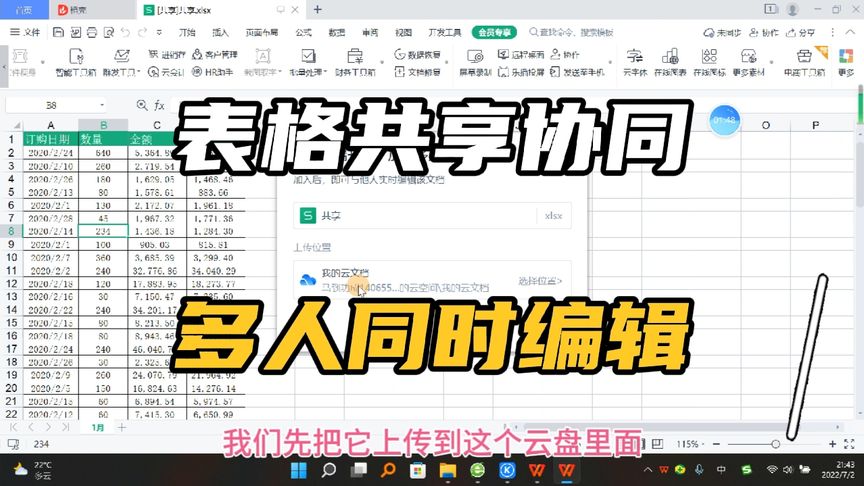
开启WPS多人协作编辑的前提条件
登录WPS账号是否是必要步骤
必须登录账号才能启用协作功能: WPS多人协作依赖云文档服务,而云文档功能需要用户登录WPS账号后才能启用。未登录状态下无法创建共享链接或邀请他人加入协同编辑。
登录后可绑定团队或个人空间: 用户登录后可以创建协作团队或使用个人云空间进行共享。团队空间支持成员管理与文件权限设置,适合企业或小组项目使用,增强协同效率。
支持跨设备登录与协作操作: 登录账号后,不仅可在PC端操作,还可在移动端同步参与编辑。账号体系统一使得协作文件可跨平台操作,确保多端数据一致性和协作同步。
文档必须保存在哪种位置才能协作
需保存为WPS云文档格式: WPS多人协作要求文档必须保存在“WPS云文档”中,只有云端文档支持实时同步、权限设置和多人在线编辑,普通本地文件无法实现此功能。
本地文件需上传至云端后操作: 如果文档最初是保存在本地,需要先通过“另存为”或“上传至云文档”功能,将其存储至WPS云空间,才能开启多人协作编辑权限。
云文档支持自动保存和同步: 保存至云端的文档会自动记录每一次修改,同时支持恢复历史版本,保障多人协作过程中的数据安全与操作可追溯性,是协作编辑的基础平台。
如何创建WPS共享文档链接
云文档中生成共享链接的方法
打开目标文档并登录账号: 首先确保已登录WPS账号,并在“WPS云文档”中打开需要共享的文档。文档必须已上传至云端,否则将无法生成共享链接进行协作编辑。
点击共享按钮进入设置界面: 在文档界面右上角点击“共享”按钮,系统会弹出共享设置窗口,显示当前文档的共享状态。此处可选择创建链接并邀请他人加入编辑或阅读。
复制并发送共享链接给协作者: 创建链接后,系统会生成一个可访问的URL,点击“复制链接”按钮即可将其复制到剪贴板,然后通过微信、邮件、QQ等方式发送给需要参与协作的人员。
设置文档访问权限的操作步骤
选择协作者的访问级别: 在共享设置中,可选择协作者的权限,包括“可编辑”“只读”“评论”三种模式。根据实际需要为不同人员分配合适的权限,保障文件内容的安全性和规范性。
启用或关闭链接密码保护: 为进一步增强文档访问安全,用户可以设置访问密码,只有输入正确密码的人员才能查看或编辑该文档。也可选择关闭密码功能,提升共享便捷性。
限制链接有效期限或访问范围: WPS允许设置链接的有效时间(如7天、30天等),防止长期外泄风险。同时支持仅允许WPS团队成员访问,限制匿名用户或外部人员的访问权限。

WPS多人在线编辑的操作流程
如何邀请他人加入协同编辑
通过共享链接邀请协作者: 打开保存在云文档中的文件后,点击右上角的“共享”按钮,系统将生成一个专属链接。复制该链接后可通过微信、QQ、邮件等方式发送给需要协作的人员,协作者点击链接即可进入编辑页面。
添加WPS账号进行协作邀请: 除了分享链接,还可以直接输入协作者的WPS账号(通常为手机号或邮箱)进行邀请。被邀请人会收到系统通知或邮件提示,确认后即可进入文档参与实时编辑。
在团队空间内分配成员权限: 若使用WPS团队版,可在团队文档空间中添加协作者,并为其分配编辑或查看权限。这种方式更适合企业、组织内成员之间的协作管理,更有利于文件权限的集中控制。
多人编辑时如何实时查看修改内容
实时同步光标与操作: 在多人同时编辑同一文档时,WPS会以不同颜色显示每位协作者的光标和正在编辑的内容,其他人可以即时看到修改位置,避免重复操作或冲突。
通过评论和批注进行交流: WPS支持在文档中插入评论和批注,协作者可针对特定内容提出修改建议、反馈问题,所有评论均实时同步,便于团队沟通和高效协作。
查看历史记录与修改痕迹: WPS云文档提供版本管理功能,用户可随时查看协作者的修改记录,包括时间、修改人、内容等详细信息,必要时可恢复历史版本,保障文件内容的可追溯性和稳定性。
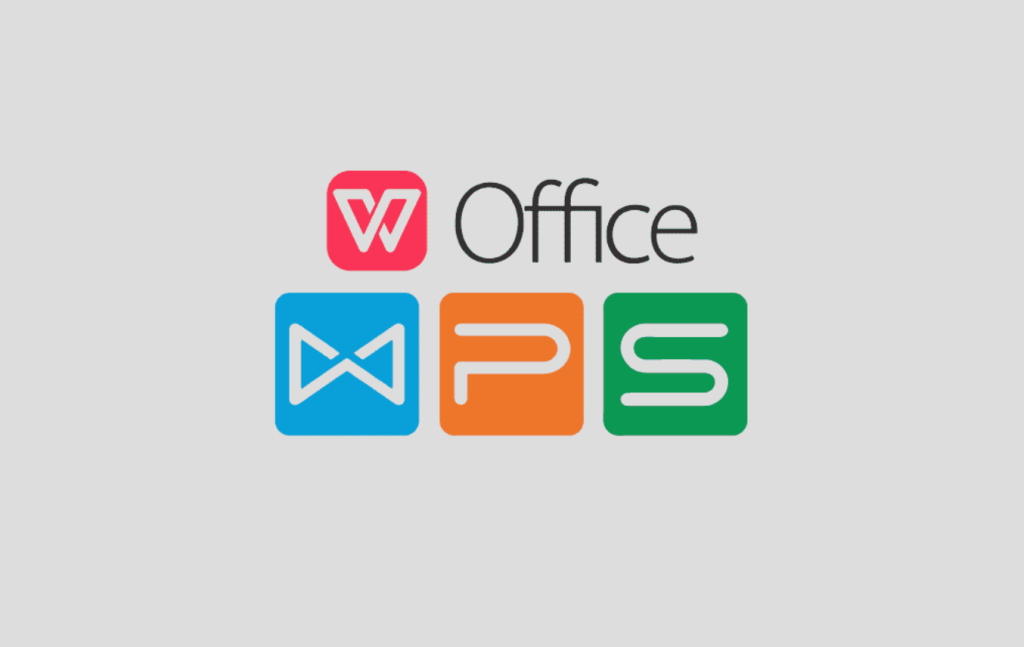
协作过程中如何管理编辑权限
设置只读、可编辑等权限级别
选择不同权限类型进行分级管理: 在WPS共享文档时,用户可以为协作者设置“可编辑”“只读”或“评论”三种权限。可编辑允许全面修改,评论仅能添加建议,查看则仅限浏览内容,适用于不同协作场景。
根据对象灵活配置权限: 在邀请协作者时,可以根据每个人的职责设定权限,例如项目负责人设置为可编辑,审阅人员设置为只读或评论权限,确保文档不会被无意中更改或破坏。
随时修改已有协作者权限: 即使已成功分享文档,WPS支持随时进入“共享管理”界面对协作者的权限进行调整,无需撤销原有链接,只需点击修改按钮即可即时生效,确保权限管理的灵活性和实时性。
控制协作者能否转发或另存文档
开启防复制和防下载设置: 为保护文档内容,WPS支持设置防复制和防下载功能。启用后,协作者在查看文档时将无法复制文字或通过常规方式下载文档副本,有效防止内容外泄。
设置访问密码与链接有效期: 在生成共享链接时,用户可以添加访问密码并设置链接有效期限,如7天或30天。这样即使链接被转发,未授权用户也无法访问,提高安全控制力。
限制非团队成员访问权限: 使用团队空间共享文档时,可以选择“仅团队成员可访问”选项,防止协作者将链接转发给外部人员。同时,管理员可查看所有访问记录,掌控文件的使用情况。

WPS支持哪些格式的多人协作
支持共享的文档类型有哪些
WPS文字(.doc/.docx)支持多人编辑: WPS文字是最常用的协作格式,支持多人同时编辑内容、插入批注、实时同步修改,适合日常写作、合同草拟、报告撰写等场景。
WPS表格(.xls/.xlsx)实现数据协同处理: 在WPS表格中,多人可同步输入数据、编辑公式、设置单元格格式,非常适合财务核算、数据统计、进度管理等需要实时更新的业务文档。
WPS演示(.ppt/.pptx)支持协同制作幻灯片: 虽然演示类文档操作相对复杂,但WPS支持多人在线编辑演示文件,协作者可分别负责不同幻灯片页面,共同完成演讲或展示材料。
协作编辑是否支持PDF和演示文件
PDF格式不支持实时多人协作编辑: 虽然WPS支持打开、阅读和注释PDF文件,但由于PDF为非可编辑格式,WPS不支持多人同时在线修改PDF内容。若需协作编辑,建议将PDF转换为Word再进行操作。
演示文件支持分角色协同制作: WPS演示文稿(PPT)支持多人编辑模式,多个用户可在同一时间分别编辑不同页面或内容,适合项目展示、教学课件等需求较强的场景使用。
推荐使用WPS云文档进行协作演示编辑: 为确保协作过程顺利,建议将PPT文件上传至WPS云文档,开启共享后邀请团队成员共同编辑,系统可自动保存修改记录并支持版本回退。